win8.1 64位专业版怎么升级呢?win8.164位专业版系统更加专业更加稳定,更加安全,兼容性更加好,功能更加强劲,许多用户都想win8.164升级专业版。其实win8.164升级专业版还是比较简单的,那么下面win7之家小编就把win8.164升级专业版操作步骤分享给大家。
相关推荐win7专业版下载安装。
win8.164升级专业版升级步骤如下:
1、右键“这台电脑”属性,打开后,点击“获取更多Windows功能”,一般按照提示输入相应的密钥就可以按步骤升级了;
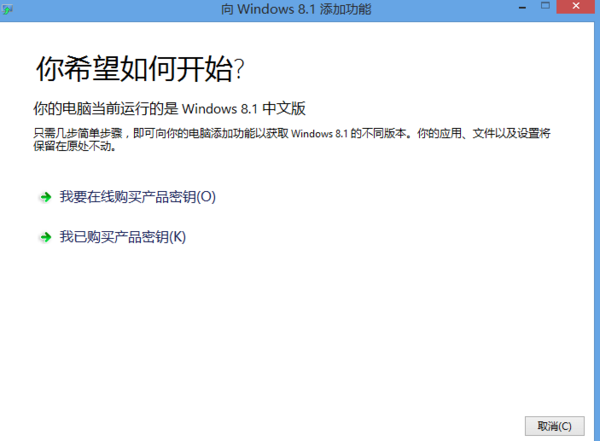
2、这一步选择“我已购买产品密钥-”;
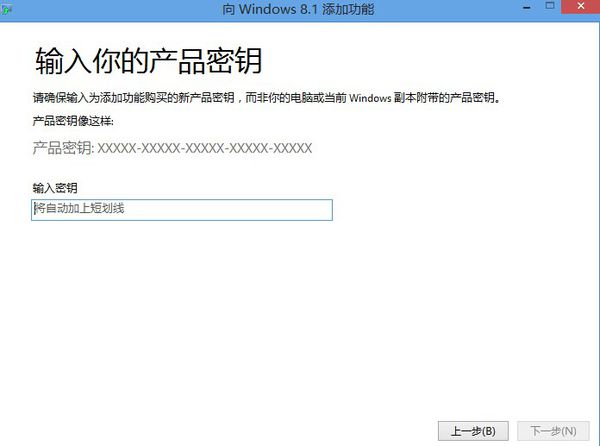
3、在这一步输入专业版的零售密钥,如果是升级到win8专业版,就输入8GDW2-NHD3Y-C79G4-B82C4-6Q4DH,如果是升级到win8.1专业版,就输入 29NQY-3TDJ2-CPXXD-CHDMY-CWD2Y;
4、这一步勾选“我接受许可条款”,然后点击“添加功能”;
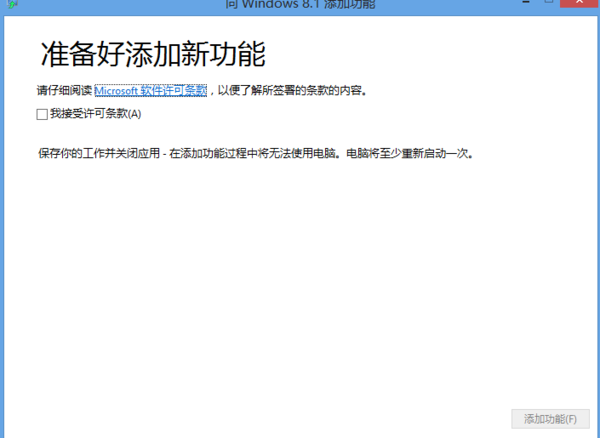
5、至此就开始系统升级了,保持这个过程不要关机,这个过程可能稍微漫长,等待他升级完就会自动重启,重启后,系统处于未激活状态。
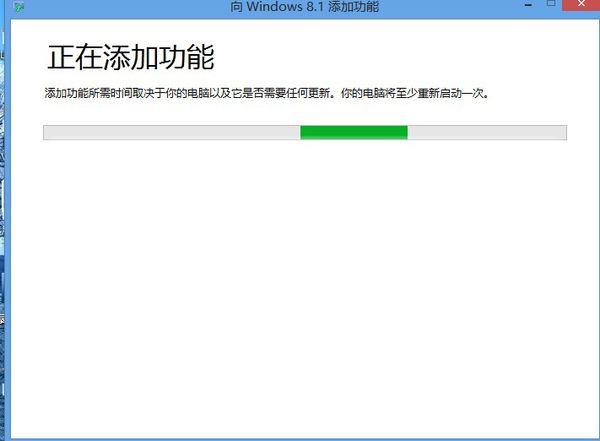
好了,上述就是win8.1 64位专业版怎么升级的全部内容了,只要按照上述的win8.164升级专业版步骤去操作,就能达到你预期想要的win8.164专业版系统了,可能升级过程比较长,你需要耐心等待,下载工具进行激活就可以使用了。
Copyright ©2018-2023 www.958358.com 粤ICP备19111771号-7 增值电信业务经营许可证 粤B2-20231006